Sådan Randomize Your Tue Lights til ekstra ferie sikkerhed

Hvis du vil give illusionen om at du er hjemme, når du virkelig er på ferie, har dine Phillips Hue-pærer nu en
De bedste eksperimentelle egenskaber I Philips Hue's New Labs-sektion Historisk var det en smule smerte at konfigurere dine Hue-lys til at gøre efterligne et helt hus tilstedeværelse. I begyndelsen måtte du enten stole på tredjeparts løsninger eller arbejde hårdt op med din egen liste over timere til alle dine forskellige lys. Nu er den tilstedeværende efterligning af Labs-funktionen imidlertid ude af beta og bygget lige ind i Hue-oplevelsen. Det er så nemt at bruge, at du kan oprette hele dit pseudo-randomiserede lys system i løbet af få minutter.
For at følge med skal du bruge et Hue belysningssystem med mindst 1 pære, en bro, der kører opdateret firmware, og den nyeste version af Hue-appen til enten Android eller iOS. For at spare på frustration, skal du tage et øjeblik til at tjekke din respektive appbutik for at sikre, at du kører den nyeste software og kontrollere, om appen har nogen opdateringer til din bro, der venter på dig.
Med Alt opdateret og klar, indstilling af en randomiseret ferie timer er et snap. Du skal blot åbne Hue applikationen på din mobile enhed. Brug den nederste navigationslinje til at vælge indgangen for "Rutiner".
Vælg menuen Rutiner i menuen "Andre rutiner".

I menuen "Andre rutiner" skal du trykke på cirklen med + symbolet i den nederste højre hjørne for at oprette en ny rutine.
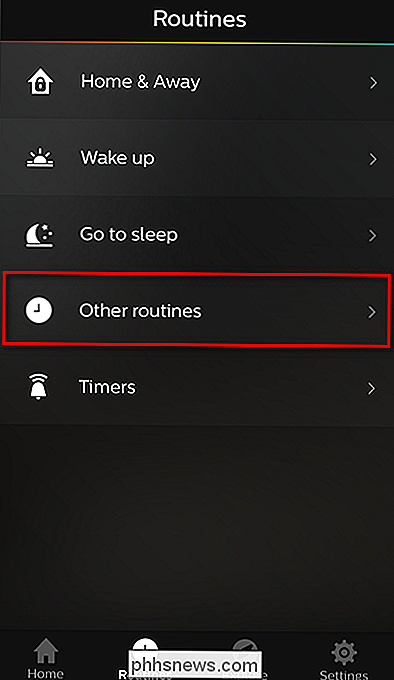
Når du er kommet ind i den rutinemæssige opstillingsskærm, er du i tykkelsen af det, og alle indstillinger er pakket sammen temmelig tæt. Giv dig rutine et navn, som "Vacation Lights". Vælg den tid, du ønsker anker rutinen til. Vi anbefaler at vælge en tid, der er omkring 45-60 minutter før solnedgang, således at dit hus ikke er mørkt i en time før der er nogen lysaktivitet.
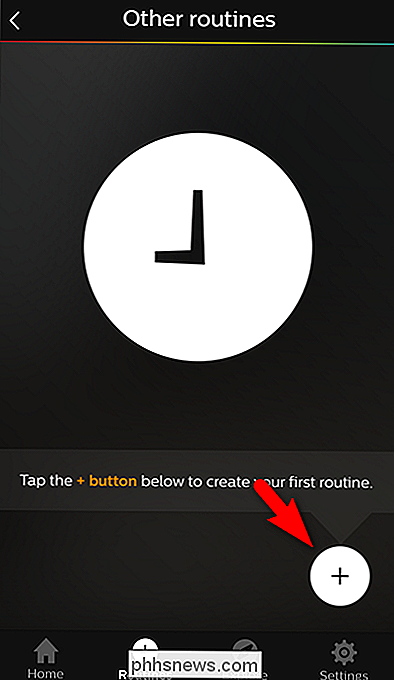
Du skal også kontrollere, hvilke dage du vil have lysrutinen til at udløse. I de fleste tilfælde er den bedste løsning at tjekke alle ugens dage, og så skal du bare tænde og slukke for rutinen, når du går på ferie, og når du kommer tilbage. Hvis du har en mere fast plan, men som om dit arbejde tager dig hjem hver fredag ?? igennem mandag, så er det nok mere fornuftigt for dig at forlade rutinen hele tiden og bare afkrydse de dage, du er væk fra hjemmet - så glemmer du ikke at tænde det.
Endelig, og dette er nøglen til hele rutinen "Tilstedeværelse efterligning", du skal tjekke "Random times" på.
Som standard, lysene er indstillet til at tænde med det samme ("Fade: Instant" -standarden), og vi anbefaler, at du forlader dem på den måde, så de øjeblikkeligt efterligner reel menneskelig brug. Du kan også, valgfrit, skifte indstillingen "Justeringsbeløb". Justeringsmængden er tidsmængden før eller efter den indstillede starttid, lysene tændes. Jo mindre mængden desto tættere på den indstillede tid lysene vil aktivere, desto større er den højere grad af variabilitet mellem den indstillede tid og den tid, lysene aktiveres.
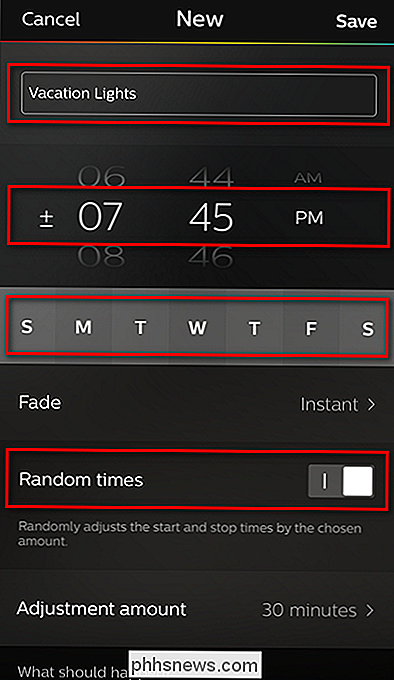
På dette tidspunkt ruller du ned i indstillingerne til "Hvad skal der ske?" Post. Vælg "Hvor?" For at vælge, hvilke lys der vil aktiveres.
Her kan du vælge dine lys på en af to måder. Du kan vælge hele huset ved at tjekke "Home", eller du kan vælge (op til 4) individuelle værelser. Hvad dit valg er en personlig præference, men i vores tilfælde, fordi den mest realistiske efterligning af vores sædvanlige lysforbrug ville være at have lysene nedenunder og lysene ovenpå, valgte vi at vælge de fire mest brugte værelser på den øvre etage. Vi anbefaler, at du vælger de værelser, der matcher, hvordan du normalt bruger dit hjem for at give det det mest realistiske udseende.

Når du har valgt det ønskede lys, skal du trykke på den lille pil i øverste venstre hjørne for at vende tilbage til den forrige menu. Der har du en sidste runde beslutninger at lave. Rul ned under det "Where?" -valg du netop har lavet, og du vil finde muligheden for at skifte, hvilken belysning "scene" spiller i hvert værelse eller i hele hjemmet, da belysningen udløses. Standard er "Bright", og vi anbefaler at holde sig til det - du kan gemme disko-effekten til et andet projekt.
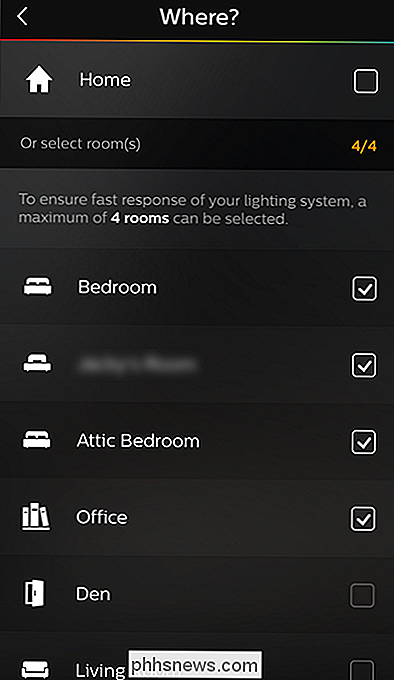
Den virkelige vigtige indstilling her er "Sluk værelse (s) på", da det ikke ser meget realistisk ud, hvis dine lys tændes og holder på i en uge. Vælg en tid, hvor du ønsker, at lysene skal slukke, ligesom denne afbrydelsestid vil blive tilfældigt valgt for hvert område med en +/- variabel baseret på den "Justering" mængde du valgte i det foregående afsnit. Igen, efterligning af din regelmæssige rutine er bedst, så vi sætter lysene til tilfældigt at slukke inden for tredive minutter før eller efter 11:30, som matcher vores regelmæssige sen aften adfærd.
Når du har lavet dette endelige valg, skal du bare vælge "Gem" i øverste højre hjørne. Du vil se din nye rutine i rutinemæssig liste.
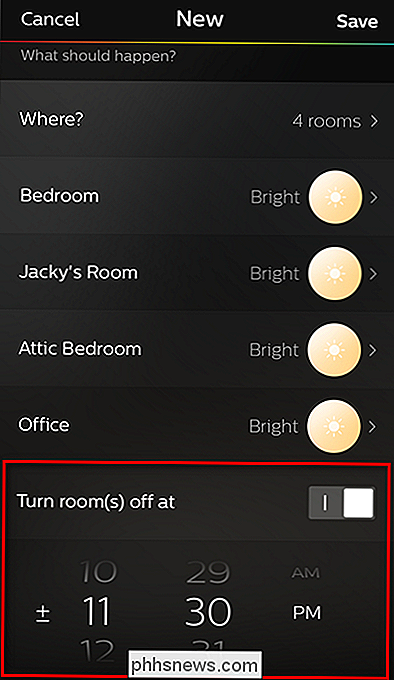
Som standard vil rutinen være tændt, så vælg det ganske enkelt, hvis du ikke er helt på ferie endnu, eller lad den være på, hvis du leder ud af døren. Når som helst du har brug for realistisk og pseudo-randomiseret hjemmebelysning for at skabe illusionen om at nogen er hjemme, skal du bare åbne Hue-appen og vende omskifteren.
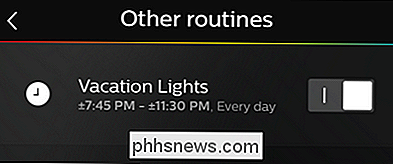

Hvad er den store iNode-fil i den tabte + fundne mappe på min Mac?
Hvis du forsøger at finde ud af, hvad der tager plads på din Mac, kan du snuble over nogle store filer inde i en mappe kaldet tabt + fundet-især en stor en med "iNode" i navnet. Er der nogen måde at finde ud af, hvad disse filer er, og om de er sikre på at slette? RELATERET: Hvad er den tabte + fundet mappe på Linux og macOS?

Chrome vil fjerne Scammy Cryptocurrency Mining Extensions, men ikke indtil juni
Chrome Webshop er fuld af scammy crypto-valuta minearbejdere, og Google har ikke til hensigt at fjerne dem indtil juni. Det er rigtigt: juni. Google meddelte i dag, at de fjerner udvidelser, at min valuta uden brugernes tilladelse, hvilket er fantastisk. Men scammy extensions som CryptoTab, vist ovenfor, forbliver i butikken.



